|
|
|
Umschlagtext
Konsequent praxisnah vermittelt dieses große Buch anhand alltagstauglicher Anwendungsbeispiele die Installation, Konfiguration und alltägliche Nutzung des Open-Source-Betriebssystems.
So gelingt auch weniger erfahrenen PC-Usern sowohl der Umstieg auf Linux als auch die Bewältigung typischer Aufgaben oder die Einwahl ins Internet im Handumdrehen. Mit zahlreichen Tipps und Tricks sowie ausführlichem Referenzteil. Aus dem Inhalt: • Linux installieren, Boot-Menüs einrichten • Booten, bedienen, verwalten und herunterfahren • Arbeiten auf der Kommandozeile • Systempflege und Benutzerverwaltung unter einer grafischen Oberfläche • StarOffice, WordPerfect, TeX, Emulatoren & Co. für den Büroalltag • Tools, Tipps und Tricks rund um die Kommandozeile • Schnelle Hilfe bei typischen Problemen • u.v.a.m. Beispiele und Projekte: • Desktop-Management mit KDE und GNOME • Fehlermeldungen verstehen und beheben • Mit Linux ins Internet (DSL, ISDN, Modem) • Lokale Linux-Netzwerke aufbauen und pflegen • X Window installieren und bedarfsgerecht konfigurieren • Kameras und Scanner über USB und FireWire ansteuern Verlagsinfo
Egal, ob SuSE, Redhat oder Debian: Ohne eine entsprechende Distribution geht bei Linux so gut wie gar nichts. Von der bedarfsgerechten Installation und Konfiguration über die Einrichtung grafischer Oberflächen, der Interneteinwahl mit Linux bis hin zur einfachen Hardware-Einbindung: Mit diesem großen Buch bleiben (fast) keine Fragen zum Thema Linux offen! Inhaltsverzeichnis
1. Anstelle eines Vorworts: Über Linux und dieses Buch 19
1.1 Was genau ist Linux? 20 1.2 Linux, die echte Alternative 23 Textmodus und grafische Oberfläche X Window 24 Multiuser- und Multitasking-Fähigkeit 26 Der Client-Server und der Server-Client 27 Auf dem Vormarsch: Linux im Büro 28 1.3 Nutzen Sie dieses Buch richtig! 28 Bemerkungen zur Schreibweise 29 Einführung und Referenz 29 Leitfäden für die Installation 30 Ein Buch nur für Männer? 31 Wir über uns 31 1.4 Feedback 32 1.5 Danksagung 33 2. Installation und Umstieg von Windows 35 2.1 SuSE, Red Hat und Mandrake im Vergleich zu anderen Distributionen 36 2.2 Installieren Sie nur das, was Sie brauchen: Benutzersteckbriefe 38 Installationsleitfaden für den Linux-Einsteiger 38 Installationsleitfaden für den Internet-User 39 Installationsleitfaden für den professionellen Anwender 39 2.3 Linux parallel zu Windows - Die Festplatte vorbereiten 40 Linux zu bestehenden Betriebssystemen hinzufügen 40 Festplattenaufteilung: 3 bis 5 GByte für Linux 41 Windows-FAT-Partitionen verkleinern 43 NTFS-Partitionen bei Windows XP/NT/2000 - was tun? 49 Mehr Informationen zu Windows XP/NT/2000 49 2.4 Partitionieren wie die Profis 50 Primäre, erweiterte und logische Partitionen 51 Linux-Partitionen und ihre Bedeutung 54 Mehr Sicherheit bei differenzierter Partitionierung 56 Für jede Situation eine Lösung: Partitionierungsvorschläge 57 2.5 Boot-Manager für die Parallelinstallation 60 GRUB oder LILO? 60 Der NT-Boot-Manager 61 Startmenü bei Windows 95/98 61 2.6 SuSE-Installation in zehn Schritten 62 Installationsübersicht 62 Schritt 1: Sprachwahl und automatische Konfiguration 62 Schritt 2: Tastatur und Maus anpassen 64 Schritt 3: Partitionierung 65 Schritt 4: Software für die Installation auswählen 69 Schritt 5: Systemstart 70 Schritt 6: Zeitzone einstellen 71 Schritt 7: Installation der Pakete 72 Schritt 8: Benutzerinformationen eingeben 73 Schritt 9: Grafikkarte und Monitor angeben 75 Schritt 10: Abschlieflende Konfigurationen 77 2.7 Installation der Red-Hat-Distribution in elf Schritten 78 Checkliste Hardwareinformationen 78 Installationsübersicht 78 Schritt 1: Die Installation beginnt 79 Schritt 2: Installationsart auswählen 81 Schritt 3: Festplatten optimal partitionieren und einrichten 83 Schritt 4: GRUB einrichten 88 Schritt 5: Netzwerkkarte und Netzwerk konfigurieren 89 Schritt 6: Mehr Sprachen für Linux 91 Schritt 7: Eine andere Zeitrechnung: Uhrzeit unter Linux 91 Schritt 8: Nutzerverwaltung initialisieren 92 Schritt 9: Paketauswahl 93 Schritt 10: Formatierung und Installation in einem Rutsch 97 Schritt 11: Grafikkarte und Monitor 98 2.8 Mandrake Linux in zwölf Schritten installieren 100 Schritt 1: Die Installation beginnt 100 Schritt 2: Installationsklasse festlegen 101 Schritt 3: Maus und Tastatur einrichten 101 Schritt 4: Sicherheitseinstellung 102 Schritt 5: Partitionierung der Festplatte 102 Schritt 6: Auswahl der zu installierenden Pakete 104 Schritt 7: Pakete auf die Platte kopieren 105 Schritt 8: Root-Passwort und Benutzer-Accounts 106 Schritt 9: Netzwerkkonfiguration 107 Schritt 10: Dienste (Daemons) aktivieren 108 Schritt 11: Boot-Manager LILO einrichten 109 Schritt 12: X Window System: Grafikkarte und Monitor einrichten 110 2.9 Installationsvorgang abschlieflen 112 Linux über GRUB starten 112 Linux über Bootdiskette starten 113 Anmeldung im Textmodus 113 LOADLIN richtig konfigurieren 114 Ein Bootmenü unter Microsoft Windows einrichten 115 Den Boot-Manager von Windows NT/2000/XP konfigurieren 118 3. Erste Schritte mit Linux 121 3.1 Ganz wichtig: Login/Logout unter Linux 122 Hintergrund: Datensicherheit durch Passwörter 123 KDE, GNOME und Konsole 124 KDE nach dem ersten Start 124 Abmelden von Linux 125 Beenden einer anderen Oberfläche als KDE 126 3.2 Erste Schritte mit KDE 127 Umgang mit der Maus 127 Alle Funktionen parat: Kontextmenüs 128 Virtuelle Bildschirme 128 Von Fenstern und ihren Griffen und Hebeln 129 Ein Blick auf das Dateisystem 131 Auf Disketten, CD-ROMs und DVDs zugreifen 131 Der Papierkorb und das Datennirwana 134 Dateien und Verzeichnisse löschen 134 Ordner anlegen über das Kontextmenü 135 Prozesse bei der Arbeit beobachten 136 Shell-Befehle im X-Terminal nutzen 138 3.3 Erste Schritte mit GNOME 139 GNOME mit Doppelklick 139 Drag & Drop 140 Disketten, CDs, DVDs und andere Datenträger 140 3.4 Nie vergessen: Herunterfahren des Systems (Shutdown) 141 Shutdown mithilfe des Display-Managers 142 Shutdown von der Kommandozeile 143 4. Mehr Komfort mit KDE und GNOME 145 4.1 KDE-Bedienung und Desktop-Anpassung 147 Datei-Management mit .desktop-Dateien 147 Dateitypen und Dateiendungen 147 Der Window-Manager kwin 147 Den Bildschirm vergröflern: Virtuelle Desktops 150 Die Startleiste Kicker 150 Wie es mir gefällt: Desktop-Styling 151 Konfiguration des Desktops 152 Kontrolle total: Das KDE-Kontrollzentrum 156 4.2 Hilfe? Hilfe! 158 Praktisch: Die KDE-Hilfe im HTML-Format 159 Alle Onlinedokumentationen integriert 160 Hilfeseiten über Programmmenüs aufrufen 161 man- und info-Seiten im Konqueror 161 Unter Linux ist alle Hilfe online! 162 4.3 Effizientes Dateihandling mit KDE 163 Ein Laufwerk im Konqueror einrichten 164 4.4 Drag & Drop mit KDE-Programmen 165 Drag & Drop mit dem Datei-Manager 165 Dateien kopieren, verschieben und löschen 165 4.5 Shortcuts: Schnell und bequem mit der Tastatur 169 4.6 Programme über die integrierte Kommandozeile starten 170 4.7 Prozess-Management mit KPM 171 Prozesse mit KPM beenden 173 Priorität ändern 174 4.8 Goodies: Weitere wichtige Tools für KDE 174 Dateien suchen mit KFind. 175 Klebezettel auf dem Desktop: Notizen mit KNotes 175 Der persönliche Terminplaner: KOrganizer 177 Internettools unter KDE 177 Multimedia-Tools unter KDE 179 Drucken unter KDE 180 Druckmanagement mit KLpq 181 4.9 Profitipps zu KDE 181 Anwendungen und Dateitypen konfigurieren 182 Systemverwaltung mit KDE 183 Konqueror im Root-Modus 183 Installation einer neuen Version von KDE 187 4.10 Login-Manager kdm anpassen 191 4.11 Troubleshooting 196 Wo finde ich die Fehlermeldungen der unter KDE gestarteten Programme? 196 Die Programme aus dem Kontextmenü starten nicht! 197 Ich kann keine CD einhängen 198 Ich kann eine CD ein-, aber nicht wieder aushängen! 198 Dateisysteme unter KDE freigeben 199 KDE spricht nur Englisch 200 KDE lässt sich nicht von der Konsole starten 200 4.12 GNOME - Die KDE-Alternative 202 Installation von GNOME 2 203 Arbeiten mit GNOME 204 Dateien im Griff mit Nautilus 204 Der GNOME-Browser Galeon 207 GNOME Office 208 Weitere GNOME-Anwendungen 209 5. Linux-Basics 213 5.1 Erster Kontakt mit der Shell (einfache Befehle) 213 Oft die letzte Rettung: Die Kommando-Shell 213 Login im Textmodus 214 Wo bin ich? - Standort anzeigen mit pwd 215 Verzeichniswechsel mit cd 215 Verzeichnisinhalt anzeigen mit ls 216 Verzeichnisse anlegen und löschen mit mkdir und rmdir 216 Dateien kopieren mit cp 217 Mehrfach anmelden mit virtuellen Terminals 217 5.2 Das Handbuch im Rechner: man-Pages 218 5.3 Die Dateisystemstruktur unter Linux 220 Home-Verzeichnisse 221 Mehr über die Verzeichnishierarchie 224 5.4 Linux bedienen und steuern 235 Direkter Zugriff auf das CD-ROM-Laufwerk 235 Disketten bequem benutzen 237 Die mtools für den Diskettenzugriff 237 Verwendung neuer Datenträger 240 Datenträger mit dem mount-Kommando integrieren 240 Der Befehl umount 244 Die Verwendung von Wechselmedien 244 Vermeidung von Problemen bei mount- und umount-Kommandos 244 Die Dateien /etc/mtab und /etc/fstab 244 5.5 Kernel, Kommandos, Programme 245 Was macht der Kernel überhaupt? 246 Keine Panik: Wenn der Kernel Probleme macht 248 Lebt mein System noch? 249 Ursachenforschung: Warum streikt der Kernel? 251 5.6 Zeitscheiben und virtuelle Konsolen 253 Mehrere Konsolen verwenden 253 Prozesse - Die Arbeitstiere im System 255 5.7 Status- und Fehlermeldungen richtig verstehen 264 Fehlercode abfragen 265 Fehlermeldungen aus dem Hintergrund 266 6. Die Kommandozeile 269 6.1 Basiswissen zur Shell 270 Anatomie der Kommandozeile 270 Die Shell - flexibel durch Variablen 271 Dynamische Einfügung von Kommandoausgaben 273 Export: Variablen für die Umgebung bereitstellen 274 Shell-Umgebung maflgeschneidert: Startup-Dateien 275 6.2 Verzeichnisse und Dateien anlegen 276 Dateien erstellen und umbenennen 276 Dateien löschen 277 Das Verzeichnis wechseln 280 Verzeichnisse erstellen und löschen 281 Dateien und Verzeichnisse kopieren und verschieben 282 Links: Verknüpfungen mit dem ln-Befehl 284 Zugriffsrechte für Dateien und Verzeichnisse 287 Speicherplatzverbrauch berechnen 294 6.3 Die wichtigsten Befehle der Shell 296 less - kann mehr als more 296 date - Vielseitige Abfrage von Datum und Zeit 297 su - Superuser auf Zeit 297 6.4 Editoren im Textmodus 299 vi - schnell, spartanisch, immer vorhanden 300 emacs 303 joe 306 Die wichtigsten Editorbefehle 307 6.5 Die besten Profitricks, die das Tippen erleichtern 308 Aliasnamen: Der schnellste Weg zum eigenen Kommando 309 Die Tab-Taste lässt die Shell arbeiten 310 Shortcuts: Mehr Tempo für Ihren Cursor 312 Schnell getippt und schnell gelöscht: Auch Profis vertippen sich 313 Historisches: Das Gedächtnis der Shell nutzen 313 Den letzten Kommandooperanden wiederverwenden 315 Spezialgedächtnis für Verzeichnisse 316 Zu voreilig? - Eingabe für später vormerken 318 Handgelenke schonen - Tastenbelegung ändern 319 Hieroglyphen vom Bildschirm entfernen 320 less als universellen Dateibetrachter nutzen 321 6.6 Vergleich der Befehle von MS-DOS und Linux 322 Einige grundsätzliche Unterschiede 323 Kommando-Vergleichstabelle 324 7. Internet-Zugang mit Linux 329 7.1 Flatrates nutzen - Ins Netz mit DSL 330 DSL und Linux: Meist kein Problem 330 DSL-Einrichtung unter SuSE Linux 331 DSL-Einrichtung unter Red Hat Linux 336 Manuelle Einrichtung eines DSL-Zugangs 338 7.2 Internet und mehr mit ISDN 343 ISDN mit bis zu 128.000 bps 343 ISDN-Karten unter SuSE Linux 343 ISDN unter Red Hat Linux 352 ISDN ohne Distributions-Tool einrichten 355 Digitaler Anrufbeantworter: vbox 360 7.3 Einwahl über ein Modem 364 Auswahl des Internet-Providers 364 Modem überprüfen 365 Einwahl mithilfe von kppp 367 7.4 Internetdienste 369 Weite Welt der Webbrowser 369 E.Ma1l 373 Usenet News 381 Auf andere Rechner zugreifen: Anonymous FTP 385 Telnet 386 Die sichere Alternative: SSH und SCP 387 Der Daemon zum Dienst 389 7.5 Die Internetkommunikation über TCP/IP 390 Wer mit wem? Das Vorspiel 390 IP-Adressen 392 Der Weg zum Ziel - Pakete und Router 392 Das Medium - TCP/IP 394 Die sichtbare Spitze - Das Anwendungsprotokoll 395 8. Lokale Netzwerke 397 8.1 Linux im lokalen Netz 397 Konfiguration des Netzwerkzugangs 398 Anschluss von Linux an das lokale Netz 402 8.2 Wireless LAN 413 Trügerische Sicherheit WEP 414 Welche Hardware? 415 Grundkonfiguration des WLANs 418 Treiber selbst kompilieren 423 Gebräuchliche Abkürzungen und Begriffe 425 WLAN-Geräte und die Linux-Treiber 426 8.3 Router und Gateway: Linux als Tor zum Internet 430 Zweimal Ethernet gleich einmal Router 430 Ethernet plus Modem/ISDN oder DSL: Das perfekte Internetgateway 432 Tipp: Der perfekte Komfort für Ihre Mitsurfer 437 8.4 Das eigene Postamt zu Hause - Sendmail & Co. 441 Einrichten eines Mail-Servers 442 8.5 Linux kann noch mehr: Druck- und Dateiserver im lokalen Netz 450 Samba 451 Samba in Betrieb nehmen 453 Netatalk - oder der Auftritt des Linux-Rechners in der Apple-Welt 457 8.6 Fax 461 mgetty+sendfax einrichten 462 8.7 Network File System (NFS) 469 NFS-Client einrichten 469 NFS-Server einrichten 469 8.8 Fehlersuche - Oder wie man sich in sieben Schichten nicht verirrt 470 Das OSI-Sieben-Schichten-Modell 471 Zurück zur Fehlersuche 473 8.9 Gegen digitalen Datenklau: Sensible Daten sichern . 476 Schutz des Linux-PCs gegen unliebsame -Gästeì 477 9. Systempflege und Benutzerverwaltung 483 9.1 Benutzerverwaltung 484 Anlegen neuer Benutzer 488 Anlegen neuer Benutzer mit YaST2 488 Anlegen neuer Benutzer unter Red Hat 8.0 491 Mandrake und Red Hat bis 7.x: Anlegen neuer Benutzer mit linuxconf 492 Anlegen neuer Benutzer mit Kommandozeilen-Tools 494 9.2 Systempflege: Was der Rechner macht, wenn Sie nicht arbeiten 496 Daemons - die Dienste des Linux-Systems 498 Cron - oder wie man seine Routineaufgaben delegieren kann 499 9.3 Software installieren und entfernen 504 Das Red-Hat-Paketformat 505 Paketinstallation unter SuSE Linux 507 RPM-Verwaltung mit gnorpm 509 Paketinhalte abgleichen 513 RPM-Unterstützung im Midnight Commander 517 Kurzanleitung zum Programm rpm 518 Debian und apt 522 Von rpm zu Debian und zurück: alien 523 9.4 Der Startvorgang im Detail 524 Init-Skripte 525 Neue Skripte einbinden 526 Weitere Einträge in der /etc/inittab 529 9.5 Bootdisketten mit Rettungssystem 530 Bootdiskette erstellen 530 Linux-Rettungsdiskette erstellen 533 9.6 System-Tuning 534 Warum einen neuen Kernel erzeugen? 534 Einen Kernel bauen 534 Kernel-Sourcen 535 Wichtige Sicherheitsmaflnahmen, bevor es losgeht 535 Sourcen und Compiler installieren 536 Kernel-Konfiguration 539 Übersetzung des Linux-Kernels 540 Booten des neuen Linux-Kernels 542 Er bootet nicht mehr? Fehlerbehebung 545 Systeminformationen abfragen 546 9.7 Datensicherung 550 Softwareauswahl sichern 552 Sicherung der Konfigurationsdateien 553 Sichern der Home-Verzeichnisse 554 Sichern der Arbeitsdateien 555 Archive auf Disketten 555 Erstellung eines -Programmsì zum Diskettenwechsel 556 9.8 Festplatte mit fdisk partitionieren 557 9.9 Festplatten einbauen und einrichten 562 IDE-Festplatten 562 Namen der Partitionen 574 Hilfe bei Problemen 574 9.10 CD- und DVD-ROM-Laufwerke nachträglich einrichten 577 CD- und DVD-ROM einbinden 580 9.11 CD- und DVD-Brenner einrichten 581 SCSI-Emulation für ATAPI-Laufwerke 581 Kernel-Bootparameter für SCSI-Emulation 582 Das Kernel-Modul ide-scsi 583 Laufwerke ins System einbinden 584 Anpassung des Desktops 585 DMA-Modus für Brenner bei SuSE Linux 8.1 587 10. Multimedia und Hardware 591 10.1 CDs und DVDs von der Kommandozeile brennen 592 Daten aufbereiten mit mkisofs 592 CDs brennen mit cdrecord 592 0n the fly 593 Multi-Session-CDs 594 CD-RW löschen 594 DVDs brennen 594 10.2 Grafische CD-Brennprogramme 595 K3b - Das KDE-Brennprogramm 595 Der Klassiker X-CD-Roast 598 KOnCD 605 10.3 Soundkarten 608 Meist unproblematisch: Die grafische Konfiguration 608 alsaconf als Retter in der Not 609 ISA-"Plug & Play"-Karten 611 10.4 USB und USB 2.0 615 USB-Speicherkartenleser 615 Hotplug-Manager 617 USB 2.0 618 10.5 Scanner 619 Scanner einrichten 620 Externe SANE-Module einbinden 620 Scanprogramme 625 10.6 Digitalkameras 625 Der Standard: gphoto 625 Kamera als USB-Storage 633 Mit digikam auf alle Modelle zugreifen 634 10.7 Webcams & Videokonferenzen 635 TV-In-Port der Grafikkarte 640 10.8 FireWire für externe Laufwerke und DV-Camcorder 642 Externe Laufwerke einrichten 643 Diagnosewerkzeug gscanbus 644 10.9 TV-Karten unter Linux 647 TV-Karten nachträglich installieren 647 TV-Programme 648 Digitales TV und Videorekorder 650 Steuerung per Infrarot-Fernbedienung 651 10.10 Videos von DVD und Camcorder 658 Video-DVDs abspielen 658 DV-Kameras über FireWire ansteuern 661 Digitaler Videoschnitt 662 Video-DVDs brennen 669 11. Drucken unter Linux 671 11.1 Einrichtung unter den wichtigsten Distributionen 672 Drucker einrichten unter SuSE Linux 672 Drucker einrichten unter Red Hat Linux 678 Drucker mit printtool konfigurieren (ältere Red-Hat-Versionen) 681 11.2 Treiberauswahl 685 Nicht-unterstützte Drucker ansprechen 685 Gerätedateien und Kernel-Unterstützung 686 11.3 Drucksysteme: CUPS, LPR & Co. 688 CUPS 688 LPRng 696 Andere Drucksysteme 698 11.4 KUPS - KDE und CUPS 698 kprinter - KUPS für alle 703 CUPS-Daemon-Konfiguration mit cupsdconf 705 11.5 Kommandos zum Drucken 705 Druckdateiformate 706 Mehrere Druckerwarteschlangen benutzen 707 Über Warteschlangen informieren 708 Druckaufträge löschen 708 lpq mit grafischer Oberfläche: klpq 709 Probleme beim Drucken beheben 710 Die Daemons lpd und cupsd 713 11.6 Letzte Rettung apsfilter 714 11.7 Faxversand mit KDE 719 Konfiguration des Faxmoduls 719 Fax als Drucker 722 11.8 Informationen im Netz 724 12. Linux im Büro: Anwendungsprogramme 727 12.1 OpenOffice & StarOffice 6 728 OpenOffice-Installation 728 Der erste Start 733 TrueType-Fonts installieren 733 Dateiformate und Umstieg von StarOffice 5.x 735 StarOffice 6 737 12.2 StarOffice 5.2 738 Grundinstallation 738 Benutzerinstallation 741 StarOffice im praktischen Gebrauch 745 12.3 KOffice - das KDE-Office-Paket 748 KOffice installieren 748 KOffice starten 749 KOffice-Komponenten sind flexibel nutzbar 749 KWord - die KDE-Textverarbeitung 751 KSpread - die KDE-Tabellenkalkulation 758 KPresenter - das KDE-Präsentationsprogramm 759 KOrganizer - der KDE-Terminplaner 760 Office komplett mit KDE: Schon heute möglich 762 12.4 GNOME Office 762 12.5 TEX und LATEX, die komfortablen Satzsysteme 763 Installation und Anwendung von TEX 764 LATEX ist TEX 767 Die besondere Stärke: Formelsatz 768 LATEX-Erweiterungen 769 Erstellen eines LATEX-Dokuments 769 PDF mit LATEX 771 12.6 LYX, ein WYSIWYM-Editor für LATEX 772 LYX im Netz: neuste Versionen und Informationen 772 Installation von LYX 773 Erste Schritte mit LYX 774 Hilfe zu LYX 781 Längere Texte erstellen mit LYX 782 Praxistipps für die Arbeit mit LYX 783 12.7 TeXmacs 790 12.8 Windows-Programme unter Linux: Emulationen 792 VMware, der vielseitige Emulator 792 Noch in der Entwicklung: WINE 808 13 X Window System: Installieren, anpassen und reparieren 813 13.1 Hardwareanforderungen von X Window 816 Leichte Erkennung von Grafikkarten 816 Die Ausnahme: nicht unterstützte Grafikkarten 817 Von XFree86 unterstützte Grafikkarten 817 13.2 Installation und Konfiguration des X Window Systems 820 XFree86 4.2 unter SuSE Linux 821 Wenn die Maus von SaX2 nicht erkannt wurde 822 Etwas mühsamer: XFree86 4.2 von Hand konfigurieren 832 Das neue Design von XFree86 834 Ein Treiber für alle Grafikkarten 836 13.3 Starten und Verlassen des X Window Systems 841 Verlassen von X Window bei einer Fehlkonfiguration 841 Starten des X Window Systems 841 Wichtige Tastenkombinationen 842 13.4 X Window-Tour 842 Der X-Display-Manager 843 Komfortable Bedienung mit dem richtigen Window-Manager 848 Richten Sie sich den Desktop gut ein 857 13.5 Feineinstellungen 858 Konfiguration der Maus 858 Konfiguration der Tastatur 861 Feinjustierung des Monitorbildes 862 13.6 Die Konfigurationsdatei XF86Config 867 13.7 Fehlerbehebung bis zum X-Window-Start 868 Schritt 1: Betrachtung der Fehlermeldungen 869 Schritt 2: Interpretation der Meldungen 870 Schritt 3: Konfiguration des Monitors 873 Angabe der Monitorkenndaten 873 Namensvergabe 874 Festlegung der Auflösungen und Bildwiederholraten 874 Wissenswertes über Modeline-Zeilen 875 Schritt 4: Auflösung, Farbtiefe und virtuelle Bildgröße 876 Ein Beispiel einer Screen-Definition 876 Abhängigkeit der Einstellungen von Monitor und Grafikkarte 877 Schritt 5: Fehlersuche 878 Umschaltung zwischen verschiedenen Einstellungen 878 13.8 Vergleich zur Windows-Oberfläche 878 Steuerung mit der Maus 879 Erscheinungsbild der Arbeitsfläche 880 Fenster im Bildschirm 882 Neue Hardware für das Auge 883 13.9 X-Ressourcen 883 Veränderung der Tastaturbelegung 883 Tastaturbelegung erzeugen mit xmodmap 886 Farbdefinitionen 887 Auswahl von Schriften 887 Default-Font bei hoher Auflösung 890 Linux und der Euro 892 TrueType-Fonts unter Linux 893 13.10 Weitere Details zum X Window System 893 Das XFree86-Projekt und kommerzielle X-Server 893 Einsatz des Systems in Netzwerken 894 14. Tools, Tipps, Tricks und Shell-Programmierung 895 14.1 Filter und mehr: Zusätzliche Befehle der Shell 896 Zeichenfolgen suchen mit grep 896 Reguläre Ausdrücke schrittweise erarbeiten 902 Dateien sortieren 903 Ein T-Stück für Pipes: Das Programm tee 906 Umkodieren mit tr und recode 907 Summen und Prüfsummen bilden 908 Teile von Dateien bearbeiten mit head und tail 910 Filter-Pipelines im praktischen Einsatz 911 14.2 Platz sparen: Dateien packen und entpacken 915 Komprimieren nach dem GNU-Standard: gzip 916 Protokolldatei sichern und komprimieren 918 Das Archivierungsprogramm tar 920 Ein unbekanntes tar-Archiv auspacken 923 (Keine) Konkurrenz für tar: andere Archivierungsprogramme 925 Für Mausfreunde: Das KDE-Archiv-Tool ark 929 14.3 Besondere Mausunterstützung mit gpm 931 Cut & Paste im Textmodus 931 gpm von Hand starten 931 gpm-Start automatisieren 931 14.4 Der Linux-Detektiv: Wer hat was getan? 932 Läuft das Programm xyz? 932 Wer hält die Datei fest? 933 Wo kommt die Meldung her? 934 Was tut das Programm eigentlich? 934 Was passiert im lokalen Netz? 934 Auf der Suche nach Fingerabdrücken: Logdateien 934 Wer hat sich eingeloggt? Wer wollte es? 935 Fingerabdrücke an Dateien? 935 Accounting - Big Brother is watching 935 14.5 Professionell finden mit find und locate 935 Die Suche in der locate-Datenbasis 936 Mit find auf der Suche im Dateisystem 938 man-Pages finden 941 Dateien finden mit rpm 942 Programmdateien finden mit which 943 14.6 Einführung in das Programmieren und Automatisieren 944 Stapelverarbeitung für Profis: Batch-Programmierung 944 14.7 Linux-Einstellungen mit Konfigurationsdateien anpassen 961 15. Troubleshooting, Referenzen und mehr 967 15.1 Troubleshooting 967 Probleme bei der Installation 967 Grundlegende Probleme bei der Arbeit mit Linux 968 Probleme mit der grafischen Oberfläche 974 Probleme beim Arbeiten in der Shell 976 Wenn der Kernel spinnt 977 Druckprobleme 978 Sonstige Hardwareprobleme 979 Probleme mit dem Netz 979 15.2 Linux-Kommandoreferenz 980 Prozesse erzeugen und verwalten 980 Die Shell steuern und programmieren 981 Network-Clients 986 Systemkonfiguration 988 Texteditor 989 Mit Dateien arbeiten 991 Systemprogramme 994 Filter, Tools 1004 Fax-Software 1007 Sonstige Applikationen 1008 Daemons 1010 File-Manager und Tools 1013 Hilfe, Info 1013 Emulatoren 1014 X Window-Manager 1014 X-Window-Dienstprogramme 1015 X-Window-Konfiguration 1018 X Window Display-Manager 1019 X-Window-Anwendungen 1019 Druckerkommandos 1020 Archivieren und Komprimieren 1020 Einwahl 1022 Dokumentbetrachter, Bildverarbeitung und Grafik 1022 Spiele, Spafl und Funware 1023 Shells und Skriptsprachen 1024 15.3 Website-Übersicht 1026 Linux-Usergroups im Internet 1036 Linux-Newsgroups 1042 15.4 Wichtige Linux-Distributionen im Überblick 1043 Red Hat 1043 SuSE 1044 Mandrake 1044 Debian 1044 SCO Open Linux 1045 Xandros Desktop 1045 Slackware 1045 United Linux 1045 Entscheidungshilfe 1046 15.5 Unterstützte Hardware 1047 15.6 Die GNU GPL (General Public License) 1062 Deutsche Übersetzung der GNU General Public License 1062 GNU General Public License 1063 Stichwortverzeichnis 1073 Weitere Titel aus der Reihe Das große Buch |
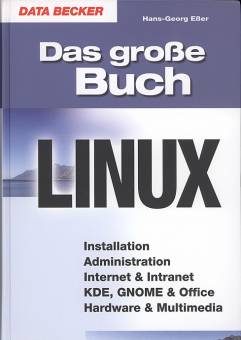
 Bei Amazon kaufen
Bei Amazon kaufen